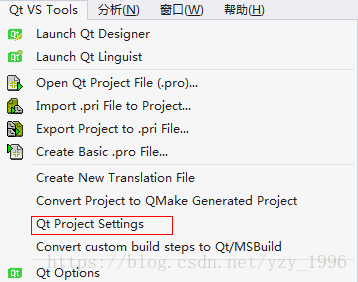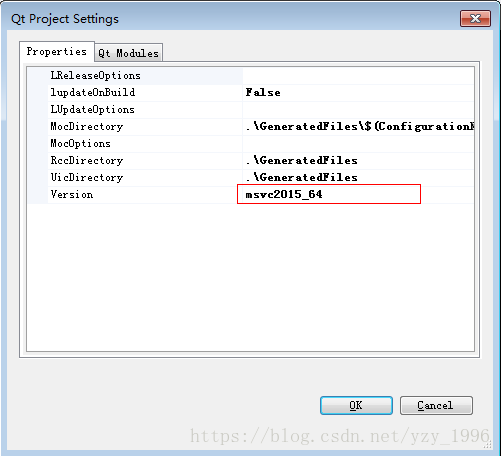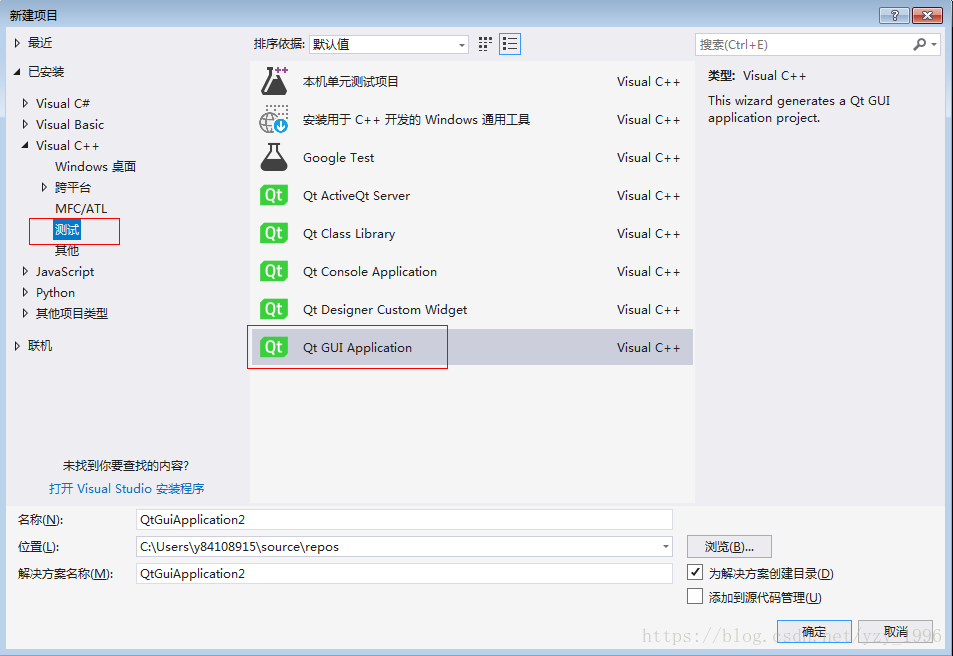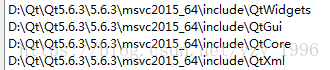话不多说,我们直接开始,默认你已经有了Visual Studio(我这里使用的是VS2017),没有的出门左转再回来。
步骤一
下载并安装Qt,这里提供一个离线下载的地址,不需要注册账号登录,比较简单。
打开之后选择你所要的版本,但是最新的上面没写支持VS,我也不太清楚,往下找到老版本是明确写了VS的,虽然这里写的VS2015,但与VS2017其实也是兼容的,下载链接放一个:
http://download.qt.io/official_releases/qt/5.6/5.6.3/qt-opensource-windows-x86-msvc2015_64-5.6.3.exe
下载好后点击exe运行,很多步骤都可以跳过,但要注意,一定要选择安装所有的,因为里面包含了支持VS的插件,比较大,等一会就好了。
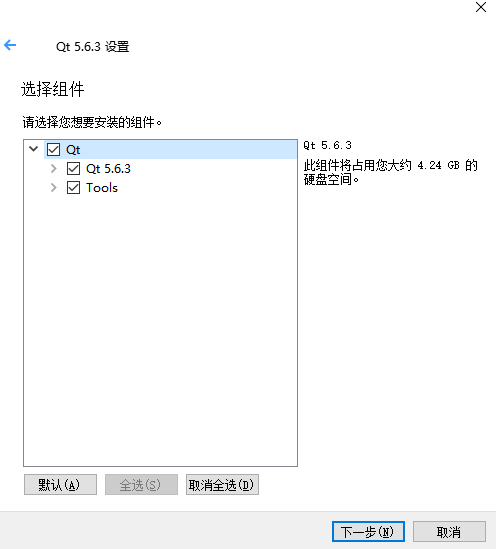
步骤二
在VS里面进行操作,打开VS,在工具→拓展与更新里面
点击联机选项,然后在搜索栏搜索Qt,下载安装就好了
重启VS就会在菜单栏看到一项
点击打开option选项
点击Add添加
名字可以先不写,点击添加路径,找到你之前安装Qt的路径,比如我的就是D:\Qt\Qt5.6.3\5.6.3\msvc2015_64,然后OK.
然后类似的打开项目设置,这样才会给你的项目加载Qt,不然会报错There's no Qt version assigned to this project for platform x64. Please use the 'change Qt version.
点击去,一定要确保Version版本是有内容的,且是你刚才创建的那个。
然后在新建项目的界面中就会有Qt的项目了
打开后成功执行就大功告成了!!!
但也别高兴太早,且听下回分解~~~
上面的配置的确能用Qt了,但我在跑其他人代码的时候,还是报一大堆错误呀,什么缺失文件,找不到库,无法解析.......真是让人头大,但配置OpenCV的过程我是记忆犹新的,所以我觉得可以类比一下。
打开项目的属性设置
1.找到C/C++下的常规选项,在附加包含目录中添加这些文件(需要注意的是,这是我所用到的一些包,如果你的程序包其他错误,你就找到是属于哪一个包里面的,然后添加进去就好了)
2.找到链接器下的常规选项,在附加库目录中添加
3.找到链接器下的输入选项,在附属依赖项中添加(这里也是添加opencv的opencv_world342.lib的地方)
Qt5Core.lib
Qt5Cored.lib
Qt5Gui.lib
Qt5Guid.lib
Qt5Widgets.lib
Qt5Xml.lib